Cipta dan ubah suai jadual maya dengan menggunakan ruang kerja Data
Jadual maya menyepadukan data daripada sumber data luaran dengan mewakili data tersebut dengan lancar sebagai jadual dalam Microsoft Dataverse, tanpa replikasi data. Penyelesaian, aplikasi, aliran dan banyak lagi boleh menggunakan jadual maya seolah-olah ia adalah jadual asli Dataverse . Jadual maya membenarkan keistimewaan mencipta, membaca, mengemas kini dan memadam penuh melainkan sumber data yang mereka sambungkan secara khusus melarangnya.
Anda boleh mencipta jadual maya menggunakan pembekal penyambung maya berikut di dalam ruang kerja Data:
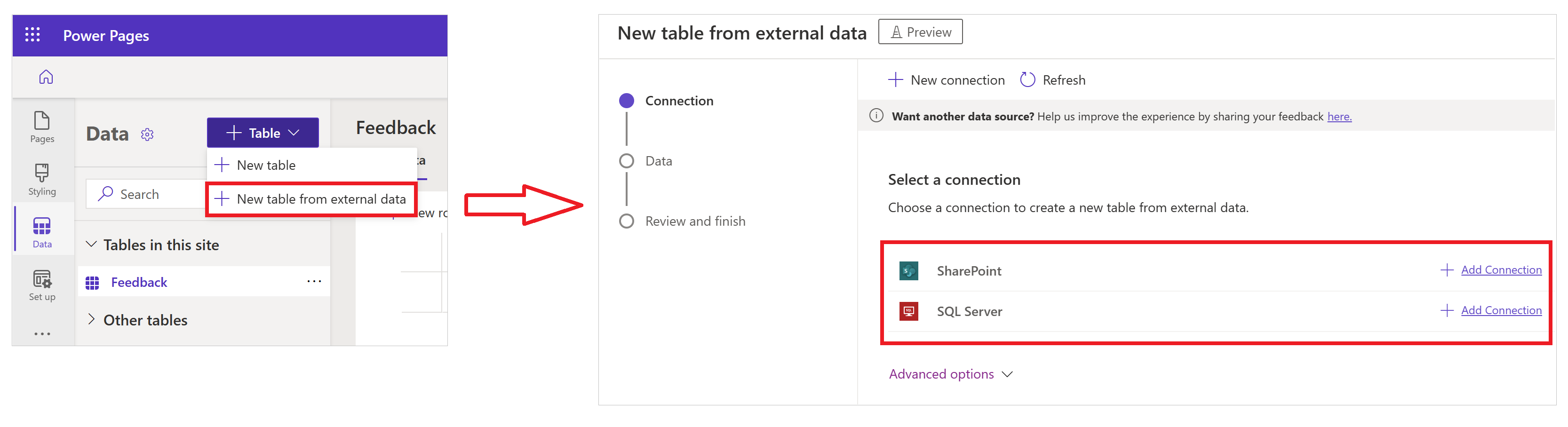
Cipta jadual maya baharu
Di sebelah Data, pilih + Jadual.
Pilih Jadual baharu daripada data luaran.
Pilih mana-mana sambungan sedia ada, jika ada. Jika tidak, pilih Tambah sambungan untuk menambah sambungan atau SharePoint SQL Server.
Jika dipilih Tambah sambungan, pilih Buka sambungan dan tambah sambungan Power Apps. Setelah dibuat, kembali ke Power Pages tab pelayar studio reka bentuk, dan pilih Muat semula untuk melihat dan pilih sambungan yang baru ditambah.
Pilih Seterusnya dan masukkan butiran sambungan yang diperlukan. Contohnya, tapak SharePoint , diikuti dengan memilih senarai daripada pilihan yang tersedia.
Jika perlu, kemas kini sifat jadual berikut: seperti medan Nama paparan, Nama jamak, Nama skema dan Utama.
Nama sifat Description Nama paparan Nama yang digunakan untuk mengenal pasti jadual maya anda. Nama majmuk Nama Dataverse logik digunakan untuk jadual maya, yang termasuk awalan penerbit penyelesaian. Nama skema (baca sahaja) Ini ialah nama skema lajur dalam sumber data. Sifat ini dibaca sahaja. Medan utama Ini ialah nilai teks yang akan digunakan semasa mencari rekod pada jadual maya anda. Hanya medan rentetan boleh dipilih. Kunci utama ialah medan yang diperlukan dan dipilih oleh. Dataverse Jika perlu, kemas kini sifat lajur berikut:
Nama sifat Description Nama paparan Nama yang digunakan untuk mengenal pasti lajur anda. Nama skema Nama logik untuk lajur yang termasuk awalan penerbit penyelesaian anda. Anda juga boleh menggunakan pilihan Nama Format Pantas dari bahagian atas bestari untuk menyediakan perubahan nama yang dicadangkan jika anda mempunyai sejumlah besar medan yang menyertakan nilai awalan daripada pelayan SQL anda seperti <nama jadual>.<nama lajur>. Sebagai contoh, Database12.Products akan bertukar kepada Produk. Pilih Seterusnya.
Semak ringkasan konfigurasi antara sumber data luaran dan jadual dicipta dalam Dataverse. Pilih Kembali atau Edit konfigurasi jadual untuk membuat sebarang perubahan yang diperlukan.
Pilih Selesai.
Sebaik sahaja jadual dicipta, anda dibawa terus ke jadual maya baharu anda dalam pereka jadual di mana anda boleh melihat data anda dan mula bekerja dengannya.
Urus sambungan sedia ada
Jika anda telah membuat penyambung tersuai atau OData, anda boleh mengurusnya daripada Power Apps. Maklumat lanjut:Urus sambungan
Lihat juga
Maklum balas
Akan datang: Sepanjang 2024, kami akan menghentikan secara berperingkat Isu GitHub sebagai kaedah maklum balas untuk kandungan dan menggantikannya dengan sistem maklum balas baharu. Untuk mendapatkan maklumat lanjut lihat: https://aka.ms/ContentUserFeedback.
Kirim dan lihat maklum balas untuk